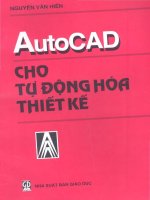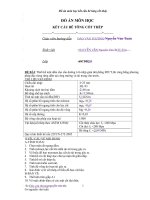cấu hình DHCP cho PC trong cisco packet tracer
Bạn đang xem bản rút gọn của tài liệu. Xem và tải ngay bản đầy đủ của tài liệu tại đây (2.9 MB, 14 trang )
CẤU HÌNH DHCP CHO PC TRÊN CISCO PACKET TRACER
Giả sử ta có mô hình mạng của một tòa nhà như sau:
Trong đó, các VLAN đại diện cho các tầng. Ta có bốn VLAN tương ứng bốn
tầng, và được mô tả như sau:
Tầng 2 thuộc VLAN 2, và địa chỉ IP cấp cho VLAN 1 là: 192.168.2.1/24
Tầng 3 thuộc VLAN 3, và địa chỉ IP cấp cho VLAN 2 là: 192.168.3.1/24
Tầng 4 thuộc VLAN 4, và địa chỉ IP cấp cho VLAN 3 là: 192.168.4.1/24
Tầng 5 thuộc VLAN 5, và địa chỉ IP cấp cho VLAN 4 là: 192.168.5.1/24
Trên thực tế, các IP cấp cho VLAN sẽ được chia tùy thuộc vào địa chỉ IP nhà
mạng cung cấp. Trong bài tập này, tôi chọn ra 4 IP đại diện như mô tả trên để
bài tập trở nên đơn giản.
Đầu tiên, chọn Switch 0, vào giao diện CLI
Lệnh en, tức enable, dùng để kích hoạt thiết bị
Lệnh conf t, tức configure terminal, dùng để tiến hành cấu hình thiết bị
Tiếp theo, ta tiến hành cấu hình và tạo ra các VLAN database tương ứng tại
switch.
Các lệnh vlan 2, vlan 3, vlan 4 cho phép ta tạo ra các vlan trong database.
Lệnh name dùng để đặt tên cho vlan tương ứng. Với vlan 2 sẽ có name là
tang2, vlan 3 sẽ có name là tang3, vlan 4 sẽ có name là tang4.
Để kiểm tra quá trình tạo vlan có thành công, ta vào tab Config->switch->
VLAN Database để xem danh sách các vlan hiện có
Ngoài ra, ta cũng có thể chọn cách gõ lệnh show vlan để kiểm tra xem trong
database đã có các vlan mà ta tạo ra chưa.
Tiếp theo, ta tiến hành nối các port của các switch với nhau và với các thiết bị
khác.
Với switch 0, port interface fa0/1 nối trực tiếp với port interface 0/0 của router,
do đó ta cấu hình như sau:
Trong đó, lệnh int f0/1 có nghĩa là truy cập vào interface f0/1 của switch. Ở
đây, mỗi port sẽ đại diện cho một interface. Còn lệnh switchport mode trunk
có nghĩa là chuyển đổi chế độ kết nối của port này sang trunk.
Trên hình, ta nhận thấy int f0/2 của switch0 nối trực tiếp với int f0/1 của
switch_tầng 2, int f0/3 của switch 0 nối trực tiếp với int f0/1 của switch_tầng 3,
và các int f0/4, int f0/5 tương ứng cho các switch_tầng 4 và switch_tầng 5. Do
đó, ta sẽ tiến hành kết nối các port này lại với nhau theo mô hình.
Lệnh switchport mode access cho biết chế độ của port đó được chuyển
thành access. Lệnh switchport access vlan 2 cho biết port tương ứng kết
nối vào vlan 2.
Để kiểm tra các port đã kết nối đúng mục đích của ta chưa, ta gõ lệnh show
vlan brief
Trong khung port, ta thấy các interface đã được config đúng với yêu cầu.
Ngoài ra, để kiểm tra xem các port nào làm trunk, ta gõ lệnh show int trunk.
Sau khi đã hoàn tất cấu hình cho switch0, ta chuyển sang cấu hình cho các
switch_tầng 2, switch_tầng 3, switch_tầng 4, switch_tầng 5, chuyển các
interface f0/1 sang chế độ trunk bằng lệnh switchport mode trunk.
Bây giờ, ta tiến hành cấu hình cho router để có thể cấp phát IP cho các VLAN
tương ứng.
Vào Router -> tab CLI
Ta cấu hình int f0/0 là no shut, dòng lệnh này cho ta biết là router đã được
bật
Tiến hành tạo ra int f0/0.2 và thêm ip cho nó bằng dòng lệnh ip add
192.168.2.1 255.255.255.0.
Tiến hành cấu hình network và default-router cho vlan2 bằng tổ hợp lệnh như
hình. Trong đó lệnh default-router 192.168.2.1 sẽ trỏ địa chỉ ip vào int f0/0.2
mà ta mới cấu hình.
Lệnh ip dhcp excluded-address 192.168.2.1 sẽ loại bỏ ip khỏi việc cấp dhcp
cho các máy con.
Tiến hành cấu hình tương tự cho các vlan3 vlan4 vlan5 tương ứng.
Sau khi đã cấu hình ip cho các VLAN, ta tiến hành DHCP cho các máy PC.
Truy cập vào PC ->IP configuration
Chọn DHCP để hệ thống tự cấp phát IP cho các PC theo VLAN
Trong trường hợp DHCP thất bại, sẽ hiện ra câu thông báo sau
Để giải quyết vấn đề này, ta cần kiểm tra các port đã cấu hình chính xác hay
chưa, các vlan database đã được khởi tạo đẩy đủ ở các switch hay chưa, và
việc cấp IP cho vlan đã thực hiện chính xác tại router chưa.